24 janvier 2024
comment puis-je voir mon suivi UTM sur Google Analytics
Les paramètres UTM (Urchin Tracking Module) sont essentiels pour comprendre d'où vient le trafic de votre site web et comment les visiteurs interagissent avec votre contenu. En ajoutant des paramètres UTM à vos URL, vous pouvez suivre des campagnes spécifiques, des canaux, et même des liens individuels en détail dans Google Analytics. Ce guide vous expliquera comment configurer, visualiser, et analyser le suivi UTM dans Google Analytics pour prendre des décisions basées sur les données.
Les paramètres UTM sont utilisés pour collecter des données de campagne avec des URLs personnalisées.
Support Google
Qu'est-ce que les paramètres UTM ?
Les paramètres UTM sont des extraits de texte ajoutés à une URL qui aident à suivre la performance d'efforts marketing spécifiques. Ils se composent de cinq composants clés :
utm_source : Identifie la source de trafic (par exemple, Facebook, Google, Newsletter).
utm_medium : Spécifie le moyen marketing (par exemple, CPC, email, bannière).
utm_campaign : Nom de la campagne (par exemple, promotion_printanière, lancement_produit).
utm_term (facultatif) : Suivre les mots clés payants.
utm_content (facultatif) : Différencie les annonces ou liens au sein de la même campagne (par exemple, annonce_image_vs_texte).
Par exemple, une URL avec des paramètres UTM pourrait ressembler à ceci :https://example.com?utm_source=facebook&utm_medium=social&utm_campaign=promotion_printanière
Étape 1 : Configuration du suivi UTM
Pour commencer à suivre vos campagnes dans Google Analytics, vous devez créer des URLs avec des paramètres UTM. Voici comment :
Utilisation de l'outil de génération d'URL de campagne de Google
Google propose un outil gratuit appelé le générateur d'URL de campagne pour générer des URLs taguées UTM :
Allez sur le Générateur d'URL de campagne.
Entrez les détails suivants :
URL du site web : L'URL de destination pour votre campagne.
Source de la campagne : La source du trafic (par exemple, Facebook, Twitter).
Moyen de la campagne : Le moyen marketing (par exemple, email, CPC).
Nom de la campagne : Le nom de votre campagne.
Facultatif : Ajoutez des termes et du contenu de campagne pour un suivi plus précis.
Copiez l'URL générée et utilisez-la dans vos campagnes marketing.
Étape 2 : Visualisation des données UTM dans Google Analytics
Une fois vos campagnes en ligne et le trafic commençant à affluer, vous pouvez analyser les données dans Google Analytics. Les étapes varient légèrement entre Google Analytics 4 (GA4) et Universal Analytics.
Dans Google Analytics 4 (GA4) :
Naviguez vers la section Rapports :
Allez à Rapports > Acquisition > Acquisition de trafic.
Filtrer par Campagnes ou Paramètres :
Cherchez "Campagne de session," "Source de session," ou "Moyen de session" dans le tableau. Ces dimensions capturent les données UTM.
Ajouter une dimension secondaire :
Cliquez sur + Ajouter une dimension pour inclure d'autres paramètres UTM comme
utm_contentouutm_term.
Analyser la performance :
Examinez les indicateurs clés comme les sessions, les conversions, et l'engagement liés à vos campagnes UTM.
Dans Universal Analytics :
Allez aux rapports d'Acquisition :
Naviguez vers Acquisition > Campagnes > Toutes les campagnes.
Explorer les campagnes :
Sélectionnez une campagne pour voir la source, le moyen, et d'autres dimensions associées.
Utiliser la fonction de dimension secondaire :
Ajoutez une dimension secondaire (par exemple, Contenu d'annonce ou Mot-clé) pour analyser des paramètres UTM supplémentaires.
Étape 3 : Création de rapports personnalisés
Si les rapports par défaut ne répondent pas à vos besoins, vous pouvez créer des rapports personnalisés pour vous concentrer sur des paramètres UTM spécifiques.
Dans GA4 :
Allez à Explorer > Vide pour créer un nouveau rapport.
Ajoutez des dimensions comme "Source de session," "Moyen de session," et "Campagne de session."
Faites glisser et déposez ces dimensions dans le tableau pour personnaliser la vue.
Dans Universal Analytics :
Naviguez vers Personnalisation > Rapports personnalisés.
Ajoutez des indicateurs (par exemple, Sessions, Taux de rebond) et des dimensions (par exemple, Source/Moyen, Campagne).
Enregistrez le rapport pour un accès facile.
Étape 4 : Utiliser les données UTM pour obtenir des idées
Identifier les canaux performants
Comparez la performance entre les sources et les moyens pour identifier quels canaux génèrent le plus de trafic, engagement, ou conversions. Par exemple, si utm_source=facebook surpasse utm_source=twitter pour une campagne spécifique, vous voudrez peut-être allouer plus de budget à Facebook.
Optimiser les campagnes
Analysez les données UTM pour déterminer quels créatifs publicitaires (via utm_content) ou mots clés (via utm_term) génèrent les meilleurs résultats. Ajustez vos campagnes en conséquence.
Suivre les conversions
En intégrant les données UTM avec le suivi des conversions, vous pouvez évaluer le ROI de vos campagnes. Par exemple, si utm_campaign=promotion_printanière génère un taux de conversion élevé, c'est un indicateur clair de succès.
Analysez votre performance UTM sans effort. Uplyt vous aide à découvrir les informations cachées dans vos données UTM. Suivez la performance des campagnes, comparez les sources, et optimisez vos résultats avec facilité. commencez votre essai gratuit dès maintenant Aucune carte de crédit requise. Annulez à tout moment.
Meilleures pratiques pour le suivi UTM
1. Standardiser les conventions de nommage
Assurez-vous de la cohérence dans la nomination des paramètres UTM pour éviter des données fragmentées. Par exemple, utilisez toujours utm_medium=social pour les campagnes sur les réseaux sociaux, plutôt que de mélanger social_media et social.
2. Évitez l'utilisation excessive
Utilisez les paramètres UTM avec discernement. N'ajoutez-les qu'aux liens externes ou aux liens dans les emails. Évitez de taguer les liens internes, car cela peut fausser les données de trafic.
3. Raccourcir les URL
Les longues URL avec des paramètres UTM peuvent sembler encombrées. Utilisez un raccourcisseur d'URL comme Bitly pour les rendre plus conviviales.
4. Testez vos URLs
Avant de lancer une campagne, testez vos URLs taguées UTM pour vous assurer qu'elles redirigent correctement et sont suivies dans Google Analytics.
5. Documentez vos campagnes
Maintenez un tableau de toutes les URLs taguées UTM pour suivre les campagnes, les sources, et les moyens.
Problèmes courants et dépannage
1. Les données UTM n'apparaissent pas
Assurez-vous que les URLs taguées UTM sont correctes et sans fautes de frappe.
Vérifiez que votre site web ne remplace pas les paramètres UTM (par exemple, redirections ou scripts de suivi).
2. Données incohérentes
Confirmez que tous les membres de l'équipe utilisent des paramètres UTM standardisés.
Examinez votre configuration de Google Analytics pour assurer une configuration appropriée.
3. Données manquantes dans GA4
Vérifiez que GA4 suit correctement les paramètres UTM sous les dimensions correctes.
Conclusion
Le suivi UTM est un outil indispensable pour comprendre vos performances marketing dans Google Analytics. En taguant correctement vos URLs et en analysant efficacement les données, vous pouvez prendre des décisions éclairées pour optimiser le trafic, les conversions, et les revenus. Que vous utilisiez GA4 ou Universal Analytics, le processus est simple et offre des idées précieuses sur vos campagnes.
Commencez à utiliser le suivi UTM aujourd'hui et débloquez le pouvoir d'analyses détaillées pour propulser votre stratégie marketing à un tout autre niveau !
Découvrez les secrets ultimes de la gestion des tâches
Déverrouillez la porte d'une productivité sans précédent avec notre guide exclusif sur la tâche ultime.